Cách khởi chạy Google Assistant bằng Siri (23/03/2021)
Mặc dù trên iPhone đã có tích hợp sẵn một trợ lý ảo là Siri, nhưng nhiều người lại thích sử dụng Google Assistant hơn - hoàn toàn không có vấn đề gì với điều đó. Điều thú vị nằm ở chỗ bạn hoàn toàn có thể dễ dàng khởi chạy trợ lý ảo của Google bằng chính Siri một cách vô cùng tiện lợi.
Để làm được điều này, trước tiên, nếu chưa cài đặt Google Assistant trên iPhone của mình, bạn có thể tải ứng dụng này miễn phí từ App Store. Sau đó, hãy bấm vào biểu tượng Google Assistant trên màn hình để khởi chạy ứng dụng như bình thường.
Trong giao diện ứng dụng Google Assistant, bạn nhấn vào nút “visual snapshot” ở góc dưới cùng bên trái màn hình, như hình minh họa dưới đây.
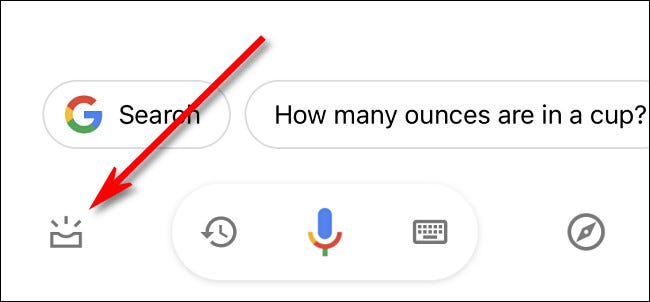
Trên màn hình tiếp theo hiện ra, hãy tìm phần có nội dung “Add ‘Ok Google’ To Siri” (Thêm ‘Ok Google’ vào Siri), và nhấn vào nút “Add to Siri” (Thêm vào Siri). Đôi khi thông báo này chỉ xuất hiện sau khi bạn loại bỏ các thông báo khác trên màn hình.
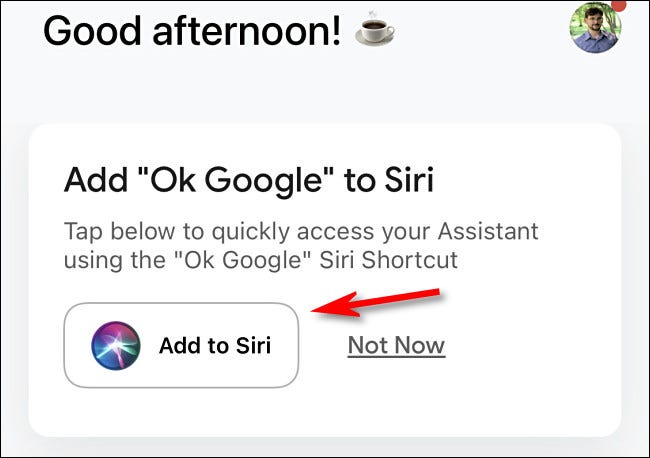
Trên trang tiếp theo, bạn sẽ thấy thông tin tổng quan về cụm từ tùy chỉnh sẽ được thêm vào Siri. Hệ thống sẽ giải thích rằng khi bạn nói “Ok Google”, nó sẽ thực hiện hành động “Hey Google” - tức là khởi chạy trợ lý ảo Google Assistant. Nhấn vào “Add to Siri”.
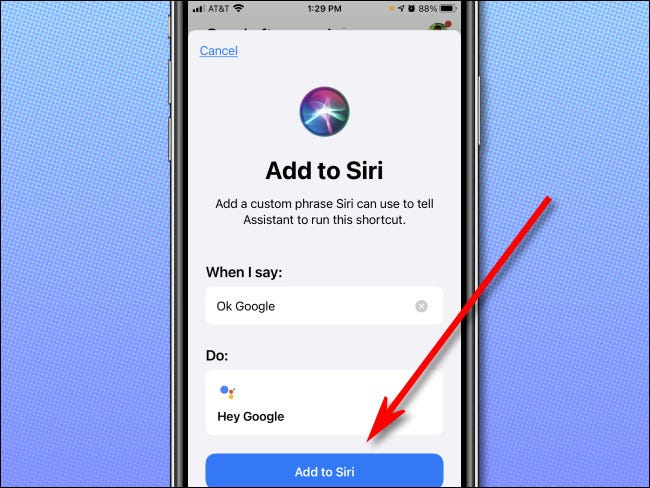
Bây giờ, bất cứ khi nào bạn khởi chạy Siri, hãy nói “Ok Google”. Siri sẽ hỏi, "What do you want to ask Google” (Bạn muốn hỏi Google điều gì?).
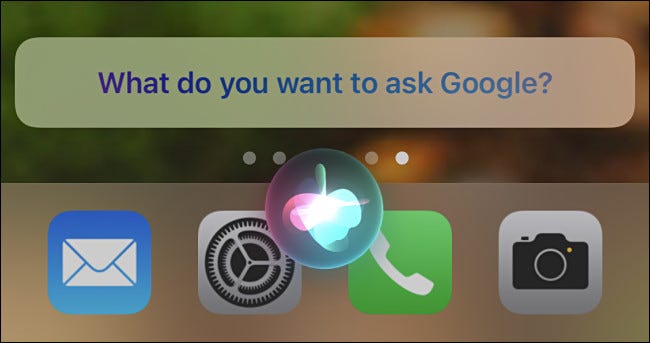
Bạn chỉ cần đọc lệnh hoặc câu hỏi của bạn và Siri sẽ tự động chuyển thông tin đó đến trợ lý ảo Google. Bạn sẽ thấy kết quả được hiển thị khi ứng dụng Google Assistant xuất hiện trên màn hình.
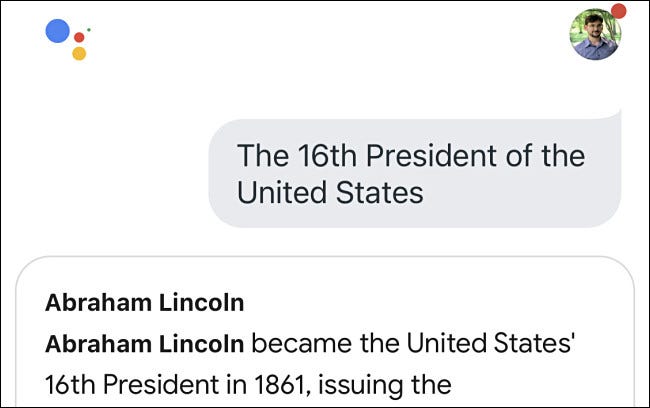
Bạn có thể hỏi lại bằng cách nhấn vào nút micro trong ứng dụng Google Assistant, hoặc khởi chạy trợ lý Google bằng cách kích hoạt Siri và nói “Ok Google”.
https://quantrimang.com/khoi-chay-google-assistant-bang-siri-179876
Các tin khác: